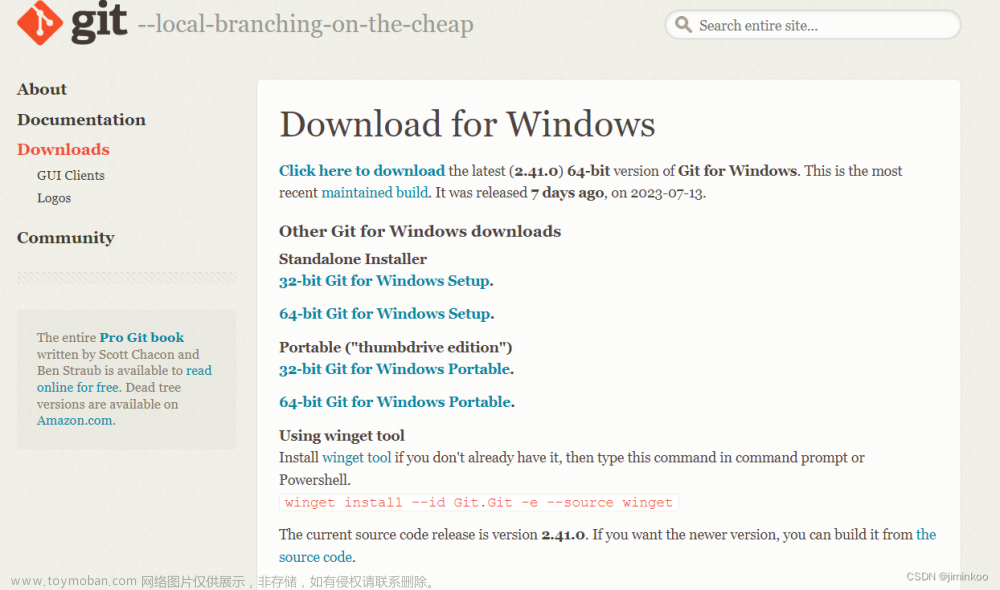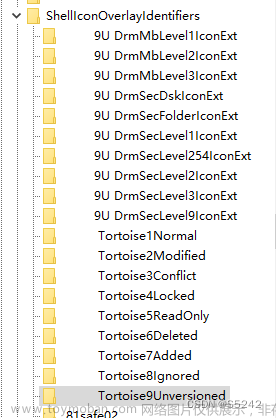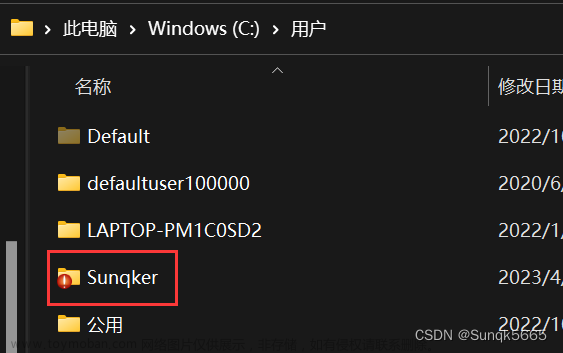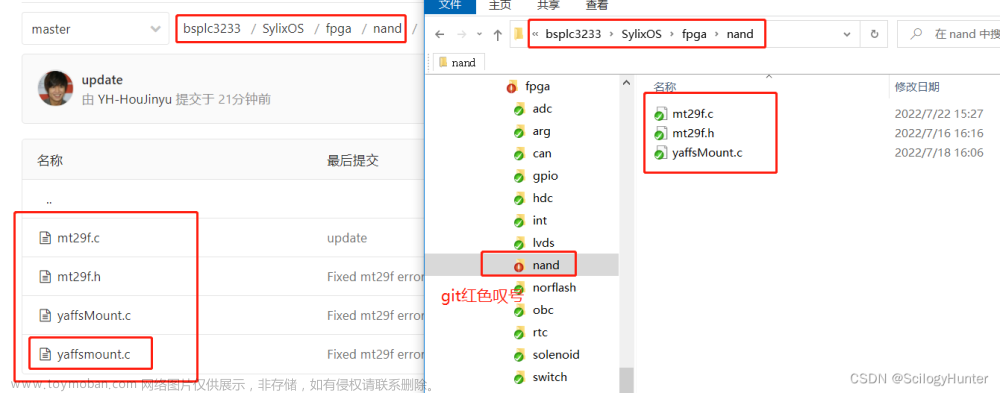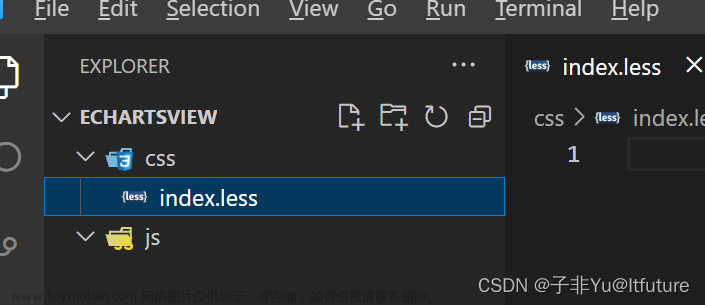在使用git提交代码时,发现项目文件夹上没有红色图标和绿色图标。
红色图标表示修改后未提交的文件夹,绿色图标表示已提交的文件夹。
若使用过程中提交的文件过多的时候,不知道修改了哪些文件,容易出现错误。

解决方法:
1.按下win+r,输入regedit.exe,打开注册表编辑器;

2.按照文件的层次关系依次找到
HKEY_LOCAL_MACHINE\Software\Microsoft\windows\CurrentVersion\Explorer
在Explorer修改(没有就新建)字符串值 Max Cached Icons (最大缓存图标) 的值为 2000


3. 在刚刚的文件层级Explorer下找到ShellIconOverlayIdentifiers
把Tortoise相关的文件前输入若干个空格并编号,目的是为了让这些文件显示在其他文件的前面

4.关闭注册表编辑器,打开任务管理器并重启资源管理器
 文章来源:https://www.toymoban.com/news/detail-449810.html
文章来源:https://www.toymoban.com/news/detail-449810.html
此时,红色和绿色图标就可以正常显示了文章来源地址https://www.toymoban.com/news/detail-449810.html
到了这里,关于git 文件夹不显示红色图标和绿色图标的问题的文章就介绍完了。如果您还想了解更多内容,请在右上角搜索TOY模板网以前的文章或继续浏览下面的相关文章,希望大家以后多多支持TOY模板网!